使用PS打造沧桑老人图片的操作教程,下面是效果对比:
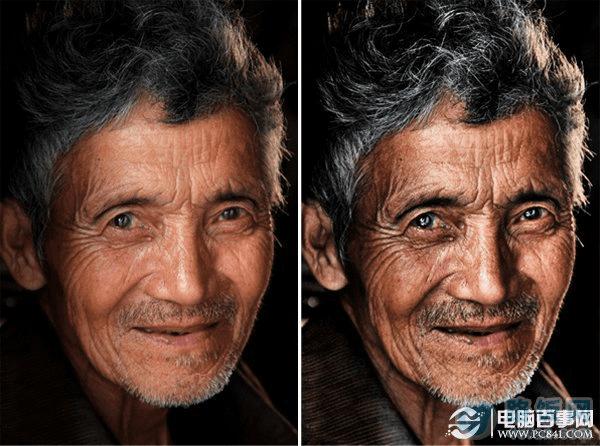
效果对比图
1、打开人物素材图片,复制背景图层,执行图象-调整-阴影/高光,数值如下图
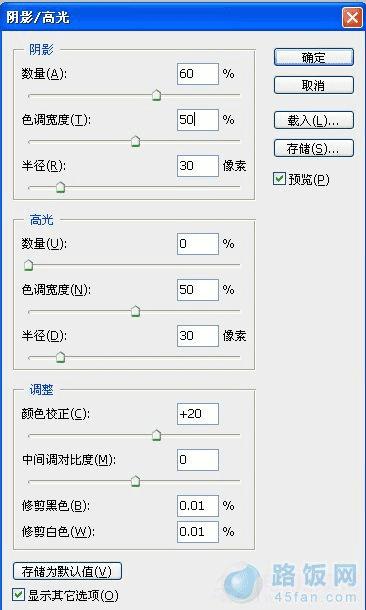
第1步
2、创建通道混合器,选中单色,数值调整红色+54,绿色+54,蓝色+32,如下图
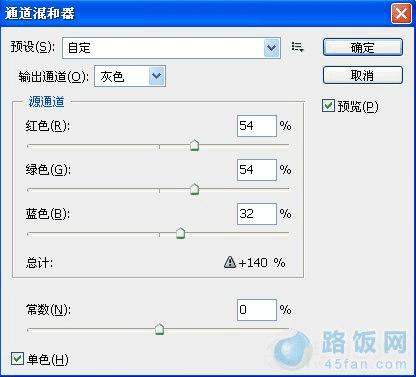
第2步
3、把通道混合器的模式改为正片叠底模式,不透明度设置为90%,添加蒙版用画笔擦去太黑的部分,效果如下图

第3步
4、执行图层盖印,快捷键为:alt+ctrl+shift+E
5、用减淡工具-范围为高光,强度50%,擦出眼球反光,使眼睛更加明亮有神,如下图

第5步
6、再次盖印,执行滤镜-其他-高反差,参数80,如下图
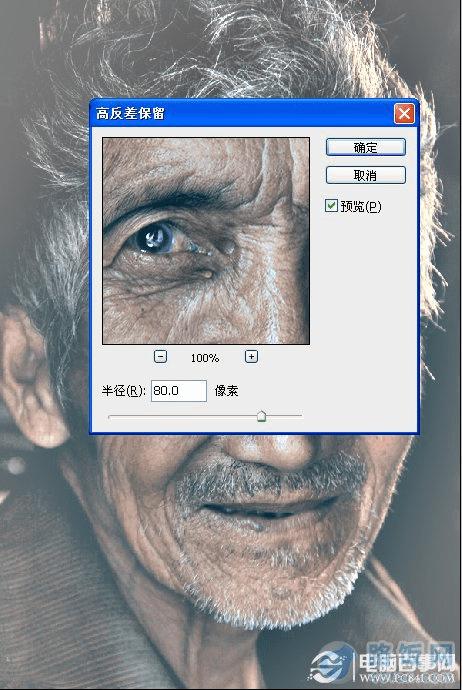
第6步
7、选中高反差图层,将图层模式改为柔光加强对比,效果如下图
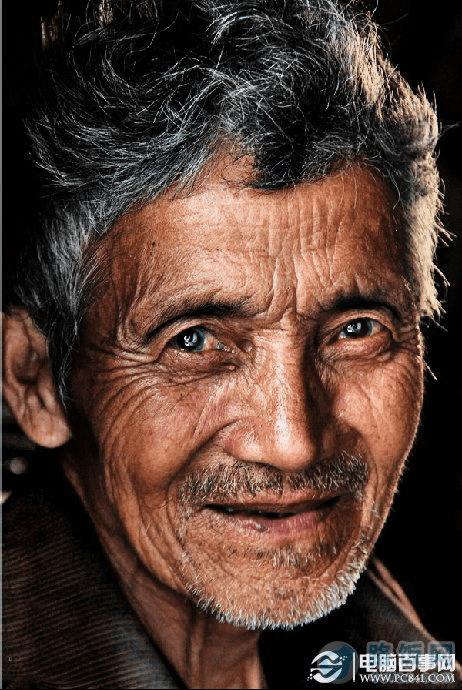
第7步
8、最终效果就出来了,感觉还不错!自己也动手试试吧!
本文地址:http://www.45fan.com/dnjc/10238.html
